|
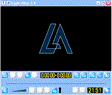
Каждый владелец компьютера, рано или поздно, приносит домой
диск с фильмом и начинает просматривать его в Windows Media Player. Но
вот незадача - некоторые фильмы этой программой не открываются. В этом
случае, начинаются поиски нового проигрывателя видео. Мы не будем делать
за вас выбор, а лишь представим, на наш взгляд, наиболее удобный и
многофункциональный проигрыватель - Light Alloy..
"Light Alloy" - это проигрыватель видео (DVD, AVI, MPEG, ASF) и аудио
(MP3, WAV, MID) файлов для Windows 95/98/ME/2000/XP. Программа имеет
небольшой размер (907 Кб в архиве) и оптимизирована для быстрого запуска
и минимальной загрузки системы. Приятно, что программа абсолютно
бесплатна для русских пользователей.
Первые впечатления
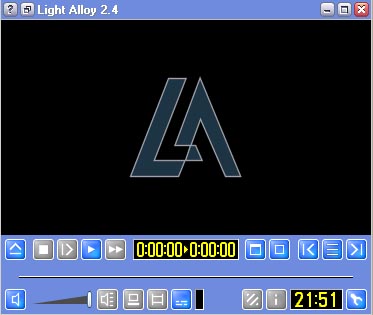
Первое, что привлекает сразу - удобство управления. К примеру, в
большинстве проигрывателей переход в полноэкранный режим осуществляется
из контекстного меню или сочетанием клавиш. В "Light Alloy", кроме
перечисленных способов, это можно делать нажатием средней кнопки мыши.
Мышкой же можно показать/скрыть кнопки управления программой (правой
кнопкой) или вызвать паузу (левая клавиша). Назначение кнопок мыши можно
изменить. Очень удобен ползунок перемотки. Во-первых, на нем отображена
шкала перемотки, а во-вторых можно не тащить ползунок, а просто кликнуть
в желаемой позиции. Во время перемотки можно видеть кадры из фильма. У
BSplayer, к примеру, этого нет и неудобно искать какой-либо нужный
момент. Перемотку можно назначить и колесику мыши. Для перемотки можно
выбрать режим: прыжок в секундах, например, который задает, на сколько
секунд перематывать фильм при нажатии на клавишу один раз.
Кроме управления, "Light Alloy" отличает возможность выбрать
используемый кодек, что очень удобно. Можно, например, подобрать кодек
наименее требовательный к ресурсам компьютера или дающем наилучшее
качество. Программа знает все кодеки установленные у вас на компьютере,
что весьма и весьма полезно, ведь зачастую просто не знаешь, какие
кодеки у тебя есть, а каких нет. Ко всему прочему в программе
осуществлен легкий доступ к настройкам аудио, видео кодеков из
программы. Есть еще тесты кодеков, которые определяют среднее количество
кадров в секунду и время обработки фреймов. Тесты можно использовать и
как проверку железа (Разные процессоры, оперативная память покажут
различные результаты) или проверку степени сжатия видео (каждый фильм
или ролик сжимается по разному).
Сохранение понравившегося кадра; покадровое и ускоренное
воспроизведение; отображение загрузки процессора; отображение текущего
времени - это и многое другое умеет делать "Light Alloy".
Панель управления
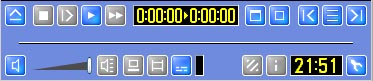
Рассмотрим функциональные особенности программы. Панель управления
содержит набор кнопок для быстрого вызова команд, ползунки для перемотки
и регулировки громкости, а также несколько информационных панелей. Если
навести на нужную кнопку указатель мыши, появится окно подсказки, где
будет описано назначение команды и ее горячая клавиша.
Для вызова контекстного меню достаточно нажать правую кнопку мыши по
свободному месту панели управления, где дублируются все команды. Когда
необходимо сделать метки в ходе проигрывания фильма, жмите на клавишу
[B], которая добавляет закладки, прибегнуть к которым можно с помощью
кнопок [1], [2], [3], ... , [8], [9]. Закладки отображаются на ползунке.
Индикатор воспроизведения можно переключать в режимы прошло/осталось
двойным щелчком мыши. В правом нижнем углу показано текущее время (часы,
минуты).
Кнопки панели управления:
- "сохранить кадр" [F12] - сохраняет Скриншот из видео в формате
bmp.
- "настройки видео" [Ctrl]+[V] - вызывает окно, в котором можно
настроить яркость, контрастность, насыщенность, масштабирование
(zoom); вызвать настройки текущего видео кодека (значок "U"); включить
повышенную четкость, сглаживание, перевернуть изображение.
- "настройки звука" [Ctrl]+[A]- активирует окно, в котором можно
настроить баланс, громкость, вызвать настройки текущего аудио - кодека
(значок "А").
- "фильтры DirectShow" [F9] - показывает текущие кодеки и фильтры,
тесты видео - кодеков (кадров в сек. и обработки фреймов).
- "первоначальный размер" [Home] сбросит настройки пропорций,
масштабирования, размер окна до принятых по умолчанию.
- "информация о файле" [Ctrl]+[I] - представит следующие параметры:
расположение видеоролика (к примеру, E:\Episode I.avi), формат файла
(AVI), размер файла (в Мб. и байтах), длительность (часы, минуты,
секунды), исполнитель, название, поток (тип видео и аудио), кодеки
(DIV3,MPEG:ISO/MPEG Layer3), размер изображения (480х320), пропорция
(3:2), частота кадров (25.000Гц), формат звука (48000Гц, Стерео,
96Кбит/сек).
- "настройки программы" [F10] ведет к работе с 11 функциями, каждую
из которых мы опишем отдельно
Функции в настройках программы

" Внешний вид" - здесь выбирается язык, шкурка (skin), параметры
окна: не показывать в режиме полного экрана/ всегда показывать в оконном
режиме/ приклеивать окно к краям экрана/ ограничение на изменение
размера окна/ показывать или убирать подсказки/ сворачиваться в трей/
разрешить запускать несколько роликов одновременно.
"Мышь" - настройки кнопок мыши:
|
Кнопка мыши |
1 вариант |
2 вариант |
| |
1 клик |
1 клик |
2 клика |
|
Левая |
Воспроизведение/Стоп |
Таскать окно |
Воспроизведение/Стоп |
|
Средняя |
Окно/Весь экран |
Свернуть программу |
- |
|
Правая |
Скрыть/показать панель управления |
Вызвать контекстное меню |
- |
|
Скролл |
Громкость звука |
Перемотка |
"События" - задать определенные действия при разных
ситуациях:
- загрузке программы:
- переместить окно в середину экрана
- загрузке файла:
- изменить размер окна под фильм;
- переместить окно в середину экрана;
- включить полный экран;
- скрыть панель управления;
- начать воспроизведение;
- окончании проигрыша списка:
- ничего не делать;
- закрывать проигрыватель;
- выключать компьютер.
- сворачивании окна:
- останавливать/не останавливать видео.
"Видео" - особые пропорции, параметры перемотки,
изменение разрешения при переключении в полный экран, изменение степени
скорости воспроизведения, включить/ выключить оверлей, использовать
обработку видео
"Звук" - приглушение вторичных звуковых дорожек,
принудительный выход звука в 44КГц, регулировка громкости.
"Система" - установка повышенного приоритета, место
установки программы ("C:\Program Files\Light Alloy\LA.exe").
"OSD" - субтитры, включение отображения служебной
информации, частота кадров для Micro DVD.
"Типы файлов" - файлы, которые будут открываться с
"Light Alloy" по умолчанию.
"Клавиатура" - просмотр, настройка или отмена
горячих клавиш. Присвоить функции быстрых клавиш с программ "Bsplayer"
или "Windows Media Player" программе "Light Alloy".
"WinLIRC" - позволяет управлять Windows-приложениями
с помощью практически любого пульта от видеомагнитофона или телевизора.
Для получения сомнительного удовольствия пользования пультом вам
придется собрать небольшую схему (см. справку Light Alloy).
"Модули" - показ и выбор установленных в вашей
системе кодеков. Для выбора кликните на "добавить"; в открывшемся списке
выберите нужные (можно несколько) кодеки, после чего обязательно
закройте и откройте "Light Alloy".
Заголовок
Заголовок содержит стандартный набор кнопок для управления окном,
плюс несколько специальных иконок. Окно программы можно таскать за любую
область заголовка, двойной щелчок на нём приводит к развороту окна на
весь экран, щелчок правой кнопкой вызовет контекстное меню. При
воспроизведении в заголовке отображается название проигрываемого файла.
Заголовок содержит следующие иконки:
- "О программе" - позволяет узнать о расположении домашней страницы
программы в интернете и зарегистрироваться (также вызывается
[Ctrl]+[F1]);
- "Поверх всех окон" - ставит программу поверх других окон;
- "Максимизировать" - растягивает окно вывода на весь экран или
сжимает его обратно;
- "Минимизировать" - сворачивает программу на панель задач;
- "Выход" - закрывает программу
Список
Вызывается клавишей [P] или соответствующей иконкой на панели
управления. Каждому файлу в списке могут быть установлены "закладки".
Перед закладкой отображается цифра, соответствующая клавише на
клавиатуре для перехода на неё. Двойной щелчок на названии воспроизводит
файл. Двойной щелчок на закладке приводит к воспроизведению
соответствующего файла и перемотке к нужной закладке. Каждой закладке
можно присвоить свое имя; это будет удобно, к примеру, при составлении
очередности проигрывания фрагментов фильма. По списку можно строить
таблицы (кнопка "Таблица по списку") с помощью шаблонов, которые
устанавливаются с программой (расположены в подкаталоге Report). В
разделе "Тип файла" можно выбрать нужные шаблоны:
- HTML-таблиц для размещения их на web-страницах
- XML-таблиц для обработки в базах данных
- CSV-таблиц для загрузки в Excel
- TXT-таблиц для распечатки
Также по образу и подобию можно создавать свои шаблоны.
Горячие клавиши
- [Пробел] - пауза/воспроизведение;
- [Esc] - выход из программы;
- Курсор [влево]/[вправо] - перемотка;
- Курсор [вверх]/[вниз] - регулировка громкости;
- [~] - скрыть/показать панель управления;
- [Enter] - развернуть на весь экран/свернуть в окно;
- [PgUp]/[PgDn] - предыдущий/следующий файл в списке;
- [Backspace] - перемотка на начало;
- [+]/[-] на основной клавиатуре - масштабирование видео;
- [+]/[-] на цифровой клавиатуре - регулировка яркости;
- [Ctrl] + [+]/[-] на цифровой клавиатуре - регулировка
контрастности;
- [Alt] + [+]/[-] на цифровой клавиатуре - регулировка насыщенности;
- [Shift] + [1] - пропорции по умолчанию;
- [Shift] + [2] - пропорции 4:3;
- [Shift] + [3] - пропорции 16:9;
- [Shift] + [4] - пропорции по ширине (ширина видеоизображения будет
всегда равна ширине области видео);
- [Shift] + [5] - пропорции по высоте (высота изображения будет
всегда равна высоте области видео);
- [Shift] + [6] - пропорции пользователя (по умолчанию 47:20);
- [Shift] + [7] - без соблюдения пропорций. В этом режиме с помощью
нажатой клавиши Alt и левой кнопки мыши, перемещая мышь по горизонтали
и вертикали можно установить любые пропорции "на глаз".
Проблемы
Перечислю некоторые баги, которые замечены мной при использовании
"Light Alloy":
- Если в настройках "DivX" включен параметр Overlay Extended Mode,
сохранение кадров работать не будет.
- Если отключено "использовать обработку видео" в настройках
программы, то регулировка яркости возможна только при воспроизведении
DivX-файлов и использовании декодера "DivX".
- В настройках видео, повышенная четкость и сглаживание изображения
очень требовательны к ресурсам компьютера, особенно процессора. Не
удивляйтесь, если звук будет обгонять видео. По умолчанию данные
параметры не включены.
- Автор сообщает об ошибке MMSwitch.ax. Эта ошибка возникает, если в
системе установлен фильтр MMSwitch. Он предназначен для переключения
звуковых потоков, а так как "Light Alloy" самостоятельно микширует
потоки, то этот фильтр можно смело удалять.
Как зарегистрироваться (для тех кто в "бронепоезде" :)
- Запускаете проигрыватель.
- Нажимаете кнопку "О программе" в правом верхнем углу программы
(или [Ctrl]+[F1] на клавиатуре).
- Нажимаете кнопку "Регистрация".
- Далее отгадываете загадку. Например, такую: Что такое перед нами:
две оглобли за ушами, на глазах по колесу и седёлка на носу?
- Не можете отгадать. Начните регистрацию заново.
- С новой загадкой может получиться лучше.
Плюсы
- Удобство управления.
- Обилие настроек и одновременно простота использования.
- Определение установленных кодеков.
- Возможность выбора кодеков.
- Доступ из программы к настройкам кодека.
- Возможность сохранения кадра.
- Приятные мелочи вроде отображения загрузки процессора, информации
о файле, текущее время.
- Бесплатность программы.
Минусы
- Для применения кодека нужно перезапускать программу.
- Скудная справка по программе.
- Сохранение скриншотов возможно только в bmp-формате.
Вывод
"Light Alloy" - отличный проигрыватель мультимедиа файлов,
практически не имеющий недостатков. Программа легка в использовании как
для новичков, так и для продвинутых пользователей и обладает широчайшими
функциональными способностями. Нам лишь остается благодарить автора
программы Игоря Вапняра и следить за обновлениями "Light Alloy".
Источник: 3DNews
Автор: Илья Великанов |

